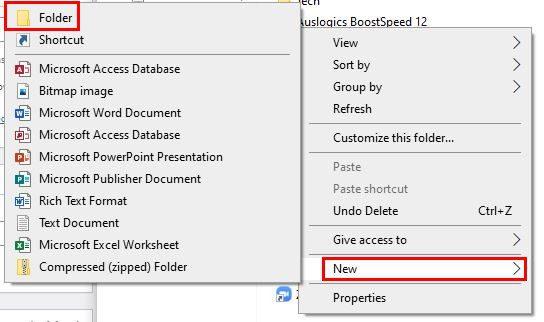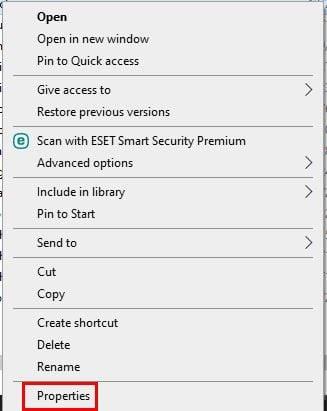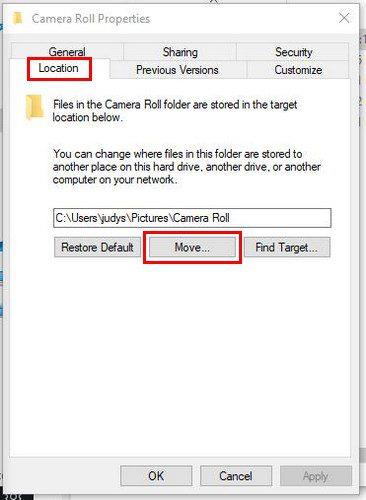Você tira uma captura de tela no seu computador Windows como sempre faz. Quando precisar, siga os mesmos passos para acessá-lo, mas ele não está lá. Enquanto você fica confuso, tenta processar onde as capturas de tela podem estar. A boa notícia é que as capturas de tela estão lá, e é assim que você pode acessá-las.
Como encontrar capturas de tela salvas no Windows 10
O motivo pelo qual você não está encontrando suas capturas de tela é que você alterou a forma como as fez . Talvez você estivesse com pressa e não percebeu que havia mudado seu método. A maneira como você tira uma captura de tela determinará onde seu computador com Windows 10 a salva.
É possível que você tenha pressionado apenas o botão PrtScn? Sua intenção era pressionar a tecla Windows também, mas não o fez. Se você acha que isso é possível, então a razão pela qual sua captura de tela não está aparecendo em nenhum lugar é porque ela está na área de transferência do seu computador. A menos que você cole em um programa compatível, não vai aparecer.
Se você tem um programa como o Snipping Tool que mostra onde suas capturas de tela vão, simplesmente pegue outra de qualquer coisa e veja onde elas são salvas.
Windows + PrtScn
Se você pressionou esses dois botões, é aqui que você encontrará sua captura de tela. Vá para o seu Explorador de Arquivos e clique em Este PC.

Depois de clicar em Este PC, clique na pasta Imagens. Na pasta Imagens, localize a pasta Capturas de tela. É aí que você deve poder ver suas capturas de tela. Se você quiser que suas capturas de tela sejam mais fáceis de encontrar, você pode alterar onde elas são salvas.
Você pode fazer isso abrindo o Explorador de Arquivos e indo para onde deseja que as capturas de tela sejam salvas. Você sempre pode criar uma se não vir uma pasta para suas capturas de tela. Clique com o botão direito do mouse onde deseja que a pasta vá e coloque o cursor na opção Novo. Quando o menu lateral aparecer, clique na opção de pasta. Dê um nome à sua pasta e pressione o botão Enter, e pronto.
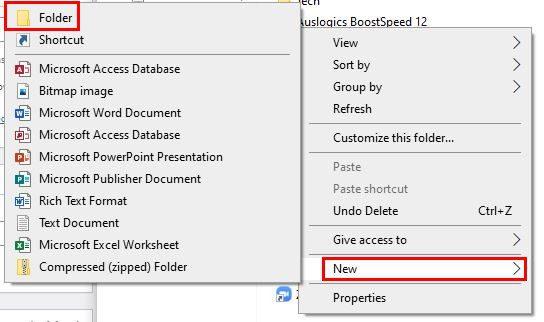
Repita os mesmos passos de antes para chegar às pastas Imagens. Clique em Este PC e clique nas pastas Imagens. Clique com o botão direito do mouse na pasta Imagens e escolha a opção Propriedades.
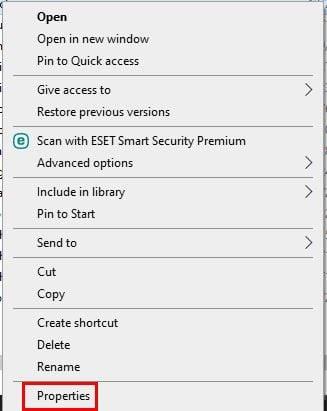
Quando a nova janela aparecer, clique na guia Localização. É aqui que você deve ver a localização atual das capturas de tela salvas. Para alterar isso, clique no botão Mover.
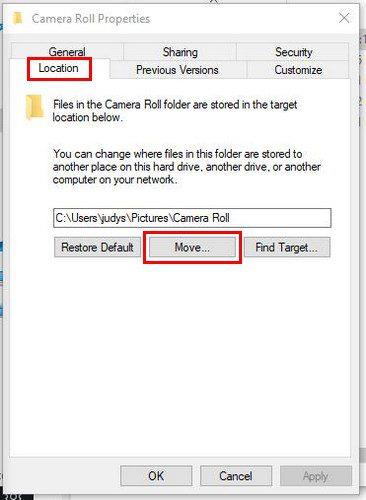
Quando a nova janela aparecer, vá para a pasta que você criou anteriormente e selecione-a. Quando encontrá-lo, clique na opção Selecionar pasta no canto inferior direito. A partir de agora, é aqui que você encontrará suas capturas de tela salvas.
Conclusão
Encontrar capturas de tela salvas é importante. Talvez você tenha feito uma captura de tela de algo importante e precise encontrá-lo o mais rápido possível. Ao manter suas capturas de tela em uma área mais fácil de encontrar, você não terá que entrar em pânico quando não estiver onde você pensou que elas estavam. Você já encontrou aquela captura de tela que estava procurando? Deixe-me saber nos comentários abaixo e não se esqueça de compartilhar o artigo com outras pessoas nas mídias sociais.